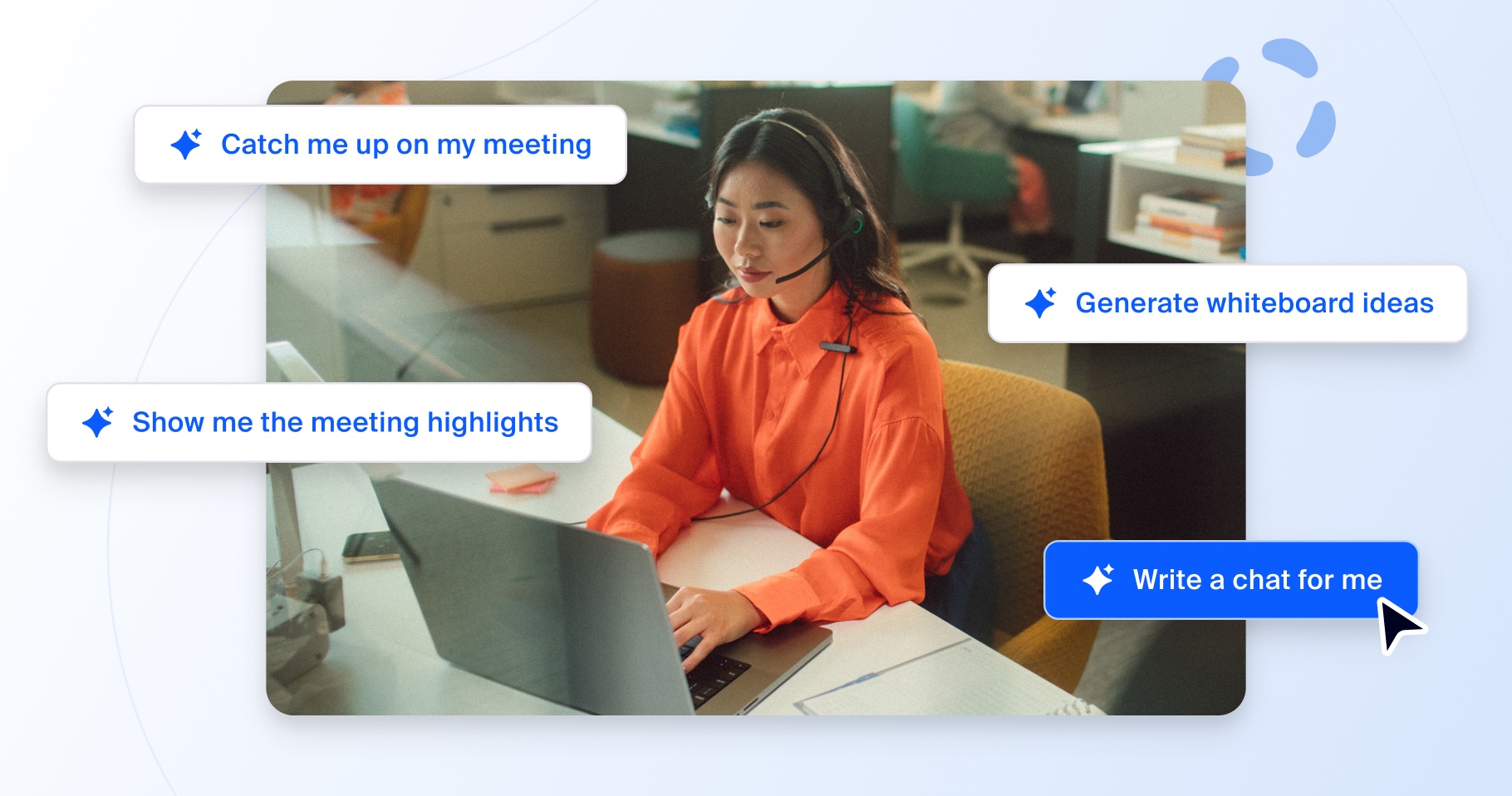
Conozca Zoom AI Companion, su nuevo asistente de IA
Aumente la productividad y la colaboración en equipo con Zoom AI Companion, disponible sin coste adicional con planes de pago elegibles de Zoom.
Para promover una comunicación clara y perder menos tiempo, conozca nuestra oferta de vídeo asíncrono: Zoom Clips.
Actualizado el August 07, 2023
Publicado el August 07, 2023
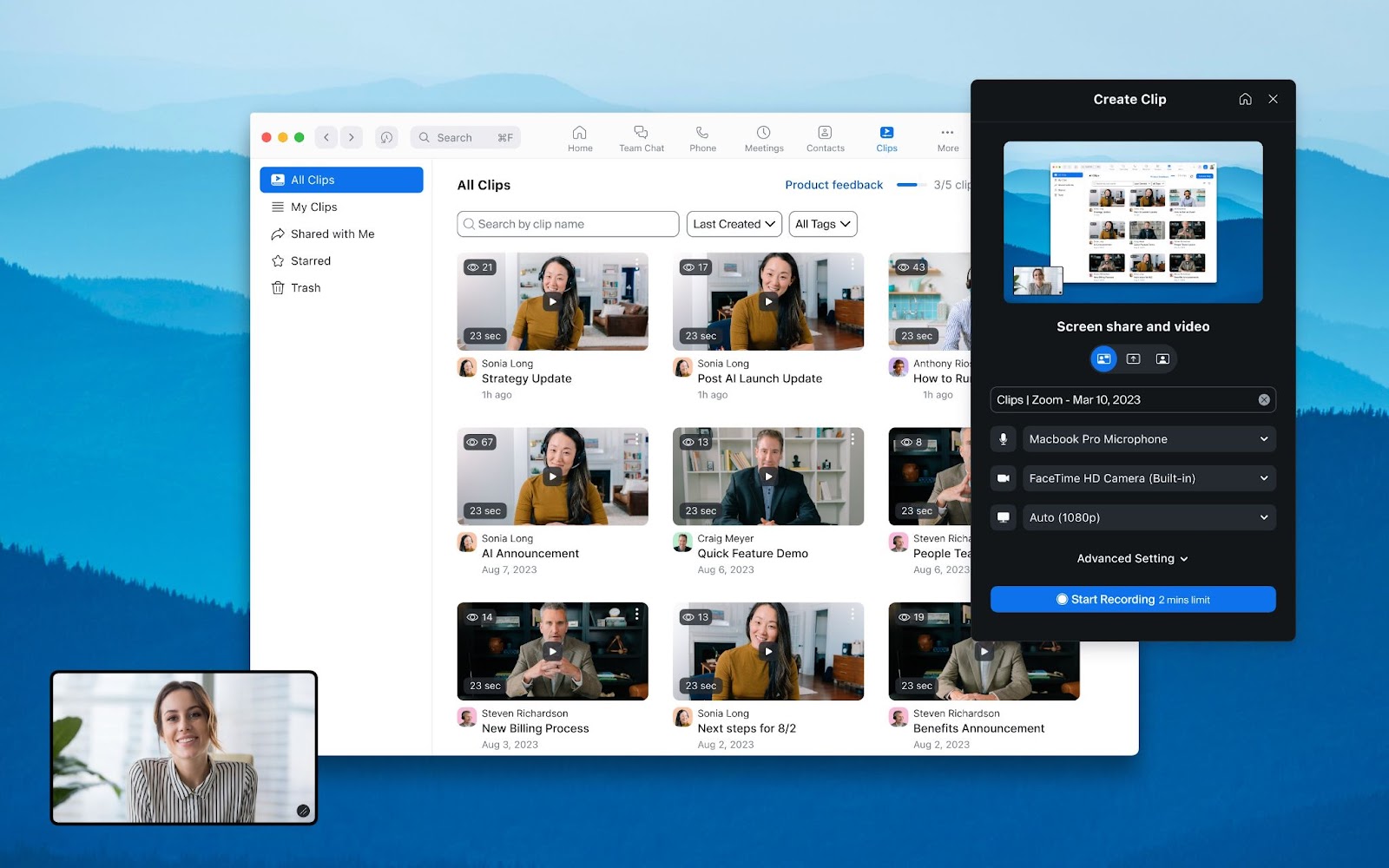

A veces, el correo electrónico o el chat simplemente no son suficientes. Debe asistir a una reunión con un compañero de equipo para mostrarle cómo funciona algo o profundizar en un tema, pero su presencia en el chat muestra que esa persona no está. ¿Cómo puede colaborar a través de un vídeo sin tener una reunión real? La respuesta es por vídeo asíncrono.
Muchas personas están recurriendo a herramientas de vídeo asíncrono —p. ej., Loom— como una forma rápida y fácil de grabarse a sí mismas y a sus pantallas y enviar vídeos cortos de alta calidad a compañeros y clientes. Para poder habilitar una comunicación clara, perder menos tiempo y adaptar la colaboración entre zonas horarias, creamos una oferta de vídeo asíncrono, Zoom Clips. Y lo que es más, tras una exitosa versión beta global, Zoom Clips ya está disponible para todo el público e incluye características flexibles que le permiten avanzar hacia una mayor productividad.
En Front, la facilidad de comunicación y colaboración está en la vanguardia de nuestro producto y cultura. Zoom Clips hace que nos resulte más fácil conectar entre nosotros y con nuestros clientes, ampliar el intercambio de información y comunicarnos con mayor claridad, sin importar la ubicación o la zona horaria.
Greg Karp-Neufeld, director de TI corporativa de Front
Con Zoom Clips, puede grabar, editar y compartir fácilmente vídeos cortos de alta calidad tanto interna como externamente. Con nuestra nueva oferta de vídeo asíncrono, puede mostrar información importante a sus compañeros de equipo en un abrir y cerrar de ojos, agregar un toque personal a su colaboración, enviar un vídeo breve por correo electrónico o, simplemente, compartir una actualización detallada de un proyecto sin tener que unirse a una reunión en directo. Durante los últimos meses en versión beta, hemos visto cómo los clientes utilizaban Zoom Clips para satisfacer distintas necesidades.
Colaboración en proyectos
Comunicación con los clientes
Comunicación interna
Zoom Clips, que forma parte de la plataforma que ya conoce y que le encanta, es una nueva incorporación al paquete Zoom Workplace . Al añadir vídeo asíncrono a nuestro paquete actual de soluciones de reuniones, chat, teléfono y pizarra, es más fácil que nunca comunicarse en el momento y de la forma que necesite.
Sea cual sea el número de vídeos que tenga, Zoom Clips le ofrece una biblioteca de contenidos específica en la que podrá administrar, compartir, descargar o eliminar sus clips, o cambiarles el nombre. Todo su contenido está en un solo lugar y puede buscar fácilmente vídeos específicos por título o etiquetas.
Además, puede compartir su contenido con otras personas en cualquier momento. Cuando concede acceso a un vídeo, las personas pueden verlo, dejar comentarios o reaccionar con emojis, y puede realizar un seguimiento de las vistas para tener una idea de la llegada que tienen los vídeos. Incluso puede responder los comentarios de los visitantes, lo que supone una forma sencilla de responder a las preguntas y promover la participación. Para saber cómo se recibe el contenido, hemos facilitado el seguimiento de las métricas del vídeo (como la tasa de finalización). Ahora, puede colaborar eficazmente con los demás por vídeo, cuando le resulte más conveniente.

Comenzar
Si se pregunta cómo empezar, hemos facilitado el acceso a Zoom Clips y el lanzamiento del producto desde tres lugares diferentes:
Iniciar grabación
Después de abrir Clips, puede elegir qué quiere grabar y cómo hacerlo. Después de hacer clic en «Crear clip», puede hacer lo siguiente:
Hacer algunos retoques
Es difícil que las cosas salgan perfectas en el primer intento. Por momentos, es posible que se trabe con las palabras o que su perro ladre de fondo. Tenemos buenas noticias: puede editar su vídeo para que quede exactamente como desea. Al editar un vídeo, puede hacer lo siguiente:
Listo para verlo
Cuando esté conforme con el recorte final de su vídeo, es hora de compartirlo con la audiencia objetivo. Puede hacerlo a través de alguna de las siguientes opciones:

Según el tipo de licencia, los clientes podrán acceder al plan Básico de Zoom Clips o a Zoom Clips Plus. Puede ver qué cuentas tienen acceso a qué versión en nuestra guía del administrador de Zoom Clips.
El plan Básico de Zoom Clips permite grabar, editar, comentar y compartir hasta cinco vídeos a la vez, de hasta dos minutos de duración. El plan Básico de Zoom Clips, que es ideal para actualizaciones de estado rápidas o breves guías de instrucciones, se incluye para los usuarios básicos de Zoom Workplace y los que no tienen licencia de Zoom Workplace. Cuando ya no necesita un vídeo, es fácil eliminarlo, sustituirlo y grabar otro, de modo que puede alternar sus cinco vídeos en cualquier momento para mantenerse al día.
La versión Zoom Clips Plus, que es ideal para usuarios que deban grabar vídeos más largos (por ejemplo, vídeos de incorporación, ayudas visuales para formación compleja, presentaciones de equipos grandes), ofrece un número ilimitado de vídeos sin restricciones de tiempo. Los usuarios de Clips Plus, que está disponible para todas las cuentas de pago de Zoom Workplace, tendrán acceso a las transcripciones de Clips y a otras características avanzadas, como subtítulos traducidos, que estarán disponibles en el futuro.
Si una imagen vale más que mil palabras, ¿qué valor tiene un vídeo a la hora de comunicarse con los demás? Al contar con un lugar central y consolidado para grabar, guardar y administrar contenido de vídeo, puede habilitar una comunicación clara y, así, ahorrar tiempo y dinero.
Las soluciones de vídeo asíncrono, como Zoom Clips, lo ayudan a lograr el resultado final más rápido, arrojar claridad cuando hay confusión, crear una ayuda visual para temas complejos o, simplemente, agregar un toque personal. Es una videocolaboración en su línea de tiempo: estará allí cuando la necesite o quiera revisarla.
En la era del trabajo híbrido, no todos trabajan a la misma hora o en la misma zona horaria. Zoom Clips permite a los equipos distribuidos conectarse y colaborar independientemente de su ubicación. Descubra cómo el vídeo asíncrono puede ayudarlo a experimentar una mayor productividad a su manera. Empiece a utilizar Zoom Clips hoy mismo y descubra cómo Zoom Workplace puede hacer posible el trabajo flexible para ayudarlo a consolidar sus flujos de trabajo.